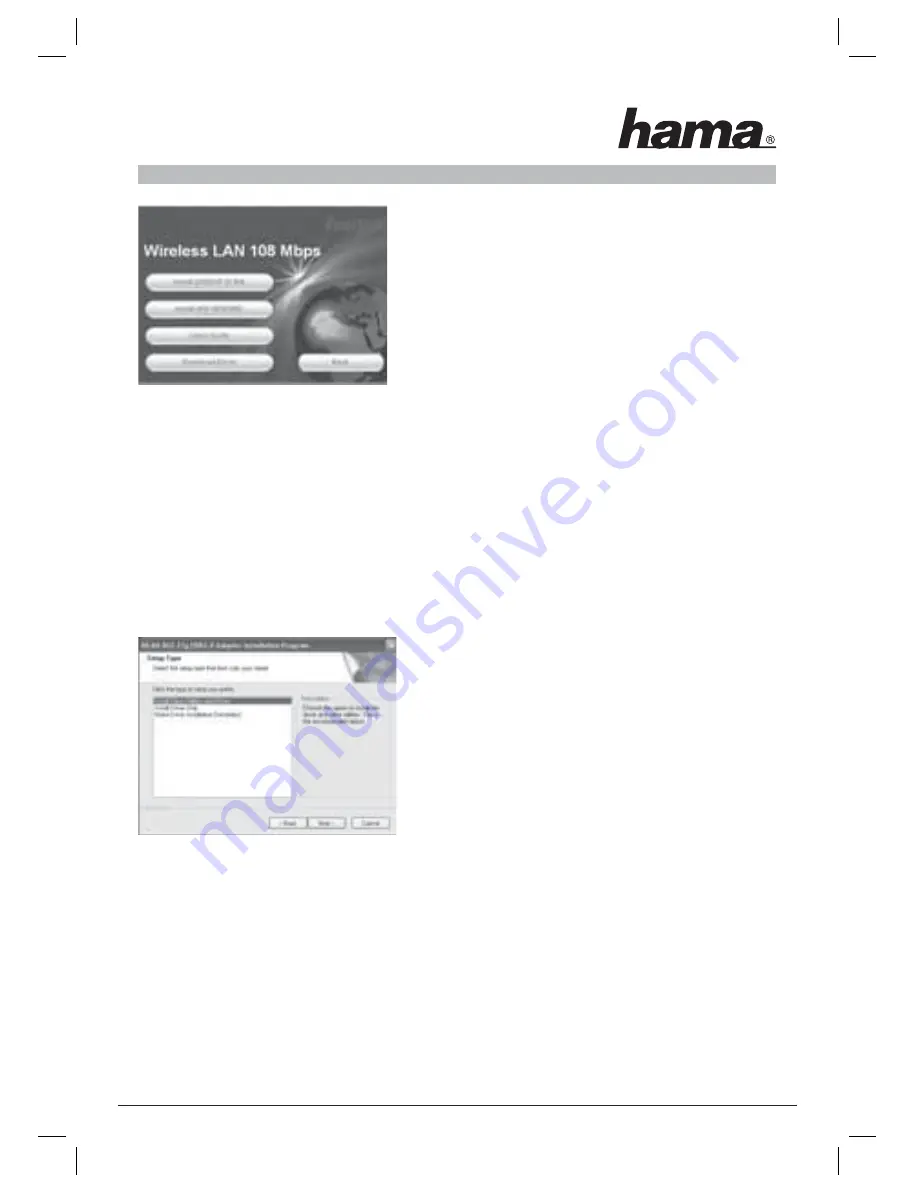
42
For at fortsætte installationen skal du klikke på
Install (2000/XP
32 bit)
, hvis du benytter Windows® 2000 eller XP som styresy-
stem. En begrænset anvendelse af sticken er også mulig med
styresystemet Win 98/ME. Her er Extended Range (XR)TM funk-
tionen ikke til rådighed og softwaren er udelukkende på engelsk.
Klik på
Install (Win 98/ME)
hvis du benytter Windows® 98 eller
Windows® ME.
Hvis du ønsker at få vist betjeningsvejledningen, så klik på
User
Guide
. For at downloade den aktuelle driver fra Hama’s webside,
skal du klikke på
Download driver
. Vælg
Back
, for at vende
tilbage til valg af sprog.
Hvis det af dig benyttede styresystem ikke er anført, skal du på anden vis oprette en forbindelse til Internettet
(eller benytte CD’en på en computer med bestående forbindelse) og klikke på
Download driver
. I browseren
ser du nu de passende downloads for denne vare. Her kan du prøve, om der til det hidtil ikke understøttede
system i mellemtiden skulle være udviklet en driver.
Efter valget af
Install
hentes InstallShield Wizard. Dette kan efter omstændighederne tage nogle sekunder.
Vent venligst til InstallShield Wizard bliver startet!
Her følger nu anvisning på installation af driver og hjælpeprogrammer. For at komme videre klikker du på
Next
. Læs licensbetingelserne, og marker hvis du accepterer, „
I accept the terms of the license agreement”
.
Fortsæt installationen med klik på
Next
.
Nu kan du beslutte om kun driveren eller også hjælpepro-
grammet skal installeres. Til særlige anvendelsesforhold er
fremstilling af installationsdisketter også muligt.
I de fl este tilfælde er det bedst at installere Client-hjælpe-
programmet. Den efterfølgende beskrivelse af installation og
konfi guration er baseret på dette. Hvis du vil benytte et andet
konfi gurationsprogram, som fx det i Windows® XP integrerede,
skal du vælge Install drivers only.
Marker
Install client utilities and drivers
og bekræft dette med
Next
. Du bliver nu opfordret til at tilslutte
apparatet.
Forbind USB-Stick’en med en ledig USB-tilslutning. Afslut Windows® dialogvinduet
„Find New Hardware
Wizard“
med
Cancel
. Klik derefter på
OK
.
Nu følger en instruktion om, at systemet ved afslutning af processen skal genstartes. Bekræft dette med
Yes
.
Nu kan destinationsbiblioteket fastlægges. Normalt er ingen ændring nødvendig. Hvid du af vigtige grunde vil
ændre biblioteket, skal du klikke på
Browse
og så vælge den ønskede fortegnelse. Fortsæt så med
Next
.














































